电脑前置音频没声音怎么回事
发布时间:2017-06-13 12:40
在win7的系统中,有时候电脑前面板的的音频听不到声音了,该怎么办呢?下面小编为大家整理的关于电脑前置音频没声音的相关资料,希望对您有所帮助!
电脑前置音频没声音的解决方法
首先要打开百度搜索窗口,在窗口上面输入关键字win7高清晰音频配置软件,然后点击百度一下,如图所示:

点击百度一下以后系统自动搜索出相关的下载链接,点击下载地址进行下载,如图所示:
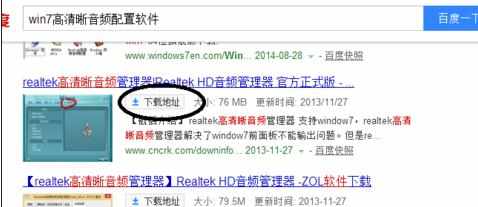
软件下载到电脑上以后,点击下载好的软件安装到电脑上面,如图所示:

软件安装到电脑上面以后,点击右侧任务栏的图表打开软件,如图所示:
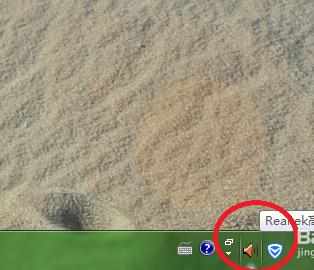
打开软件以后,在窗口的右上角点击文件夹,如图所示:
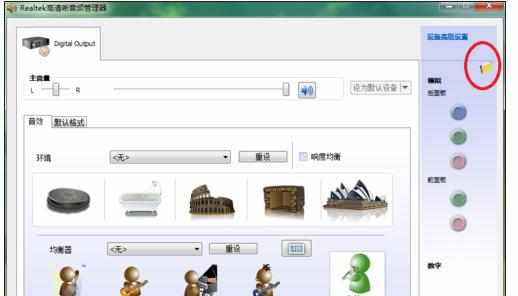
点击文件夹以后出现一个窗口,在窗口上面的禁用前面板插孔检测前面打上勾,然后点击确定,这样就可以了,如图所示:
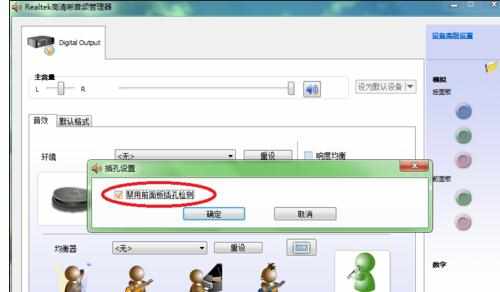
如果要设置前置的音频效果可以点击设备高级设置,然后进行设置就可以了,如图所示:


电脑前置音频没声音怎么回事的评论条评论